Trong công việc văn phòng hay quản lý dự án, việc tính số ngày giữa 2 mốc thời gian là một kỹ năng quan trọng giúp theo dõi tiến độ, lập kế hoạch và báo cáo chính xác. Excel cung cấp nhiều phương pháp nhanh chóng và tiện lợi để thực hiện phép tính này mà không cần phải tính tay. Trong bài viết này, HỌC TIN sẽ hướng dẫn bạn các cách đơn giản và hiệu quả để tính số ngày giữa 2 mốc thời gian trong Excel.
Khi nào cần tính số ngày giữa 2 mốc thời gian?
Trong nhiều công việc quản lý dữ liệu, kế hoạch dự án hay theo dõi tiến độ công việc, việc tính số ngày giữa 2 mốc thời gian là một thao tác cơ bản nhưng vô cùng quan trọng. Việc biết chính xác số ngày giữa hai thời điểm giúp người dùng đưa ra quyết định hợp lý, lập kế hoạch chính xác và tránh nhầm lẫn trong quản lý thời gian. Dưới đây là một số tình huống phổ biến khi bạn cần áp dụng phép tính này:
- Theo dõi tiến độ dự án: Khi quản lý một dự án, bạn cần biết chính xác khoảng thời gian đã trôi qua giữa ngày bắt đầu và ngày hiện tại hoặc giữa ngày bắt đầu và hạn chót để đánh giá tiến độ và điều chỉnh kế hoạch kịp thời.
- Quản lý hợp đồng hoặc thời hạn thanh toán: Trong lĩnh vực kế toán hoặc quản lý hợp đồng, việc tính số ngày giữa ngày ký hợp đồng và ngày kết thúc, hoặc giữa ngày phát hành hóa đơn và hạn thanh toán giúp đảm bảo tuân thủ đúng thời hạn và tránh phát sinh chi phí phạt.
- Tính tuổi hoặc khoảng thời gian làm việc: Khi cần tính tuổi của nhân viên, sinh nhật, hoặc khoảng thời gian công tác của một cá nhân trong công ty, phép tính số ngày giữa 2 mốc thời gian sẽ cung cấp kết quả chính xác và nhanh chóng.
- Lập báo cáo và phân tích dữ liệu: Trong các bảng thống kê, báo cáo hiệu suất hay phân tích dữ liệu, việc biết số ngày giữa các sự kiện giúp đưa ra các con số thực tế, đánh giá kết quả và lên chiến lược hợp lý.
- Lập kế hoạch cá nhân hoặc nhắc nhở công việc: Ngoài công việc chuyên môn, trong đời sống hàng ngày bạn cũng có thể dùng phép tính này để lên kế hoạch cho kỳ nghỉ, sự kiện quan trọng hay nhắc nhở các công việc cần hoàn thành đúng hạn.
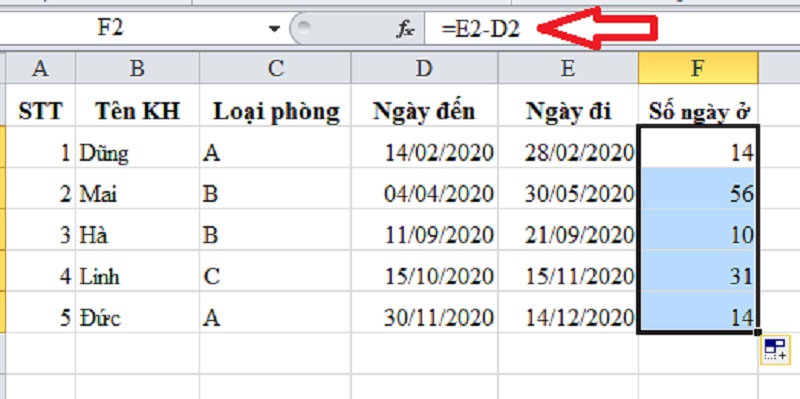
➤ Xem thêm: 8 Cách Tính Số Ngày Trong Excel Chi Tiết Có Ví Dụ Dễ Hiểu
Các cách tính số ngày giữa 2 mốc thời gian trong Excel
Trong Excel, có nhiều phương pháp giúp bạn tính số ngày giữa 2 mốc thời gian một cách nhanh chóng và chính xác mà không cần thực hiện các phép tính thủ công. Tùy vào nhu cầu và dữ liệu cụ thể, bạn có thể sử dụng các hàm khác nhau để đạt hiệu quả tối ưu. Dưới đây là các cách phổ biến và dễ áp dụng nhất trong Excel:
Cách 1: Sử dụng phép trừ trực tiếp
Đối với những ai cần tính số ngày giữa 2 mốc thời gian một cách nhanh chóng và đơn giản, việc sử dụng phép trừ trực tiếp trong Excel là phương pháp dễ thực hiện nhất. Cách này không yêu cầu dùng hàm phức tạp, chỉ cần nhập ngày bắt đầu và ngày kết thúc, Excel sẽ tự động tính ra số ngày chênh lệch.
Các bước thực hiện:
Bước 1: Nhập hai giá trị ngày vào hai ô bất kỳ trên Excel. Ví dụ:
- Ô A2: 01/01/2024
- Ô B2: 15/01/2024
Bước 2: Tại một ô khác, nhập công thức để tính số ngày: =B2 – A2
Bước 3: Nhấn Enter, Excel sẽ hiển thị số ngày giữa hai mốc thời gian. Trong ví dụ trên, kết quả sẽ là 14 (ngày).
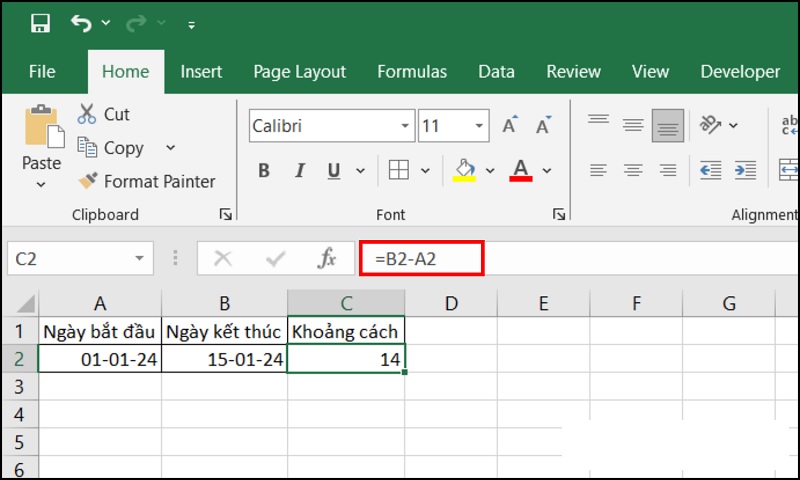
Với phương pháp này, bạn có thể nhanh chóng biết được tổng số ngày giữa hai mốc thời gian mà không cần phải nhớ hay áp dụng các hàm khác.
Cách 2: Sử dụng hàm DAYS
Hàm DAYS là một công cụ tiện lợi trong Excel, được thiết kế riêng để tính số ngày giữa 2 mốc thời gian một cách nhanh chóng và chính xác. Đây là phương pháp gọn gàng, đặc biệt hữu ích khi hai ô chứa dữ liệu ngày đã được định dạng theo kiểu DATE. Kết quả trả về của hàm này tương tự như phép trừ trực tiếp giữa ngày kết thúc và ngày bắt đầu.
Công thức hàm DAYS:
| =DAYS(start_date, end_date) |
Trong đó:
- start_date: Ngày bắt đầu
- end_date: Ngày kết thúc
Các bước thực hiện:
Bước 1: Nhập hai giá trị ngày vào hai ô bất kỳ trên Excel. Ví dụ:
- Ô A2: 01/01/2024
- Ô B2: 15/01/2024
Bước 2: Tại ô C2 hoặc bất kỳ ô nào bạn muốn kết quả xuất hiện, nhập công thức để tính số ngày: =DAYS(B2, A2)
Bước 3: Nhấn Enter, Excel sẽ hiển thị số ngày giữa hai mốc thời gian. Trong ví dụ trên, kết quả sẽ là 14 (ngày).
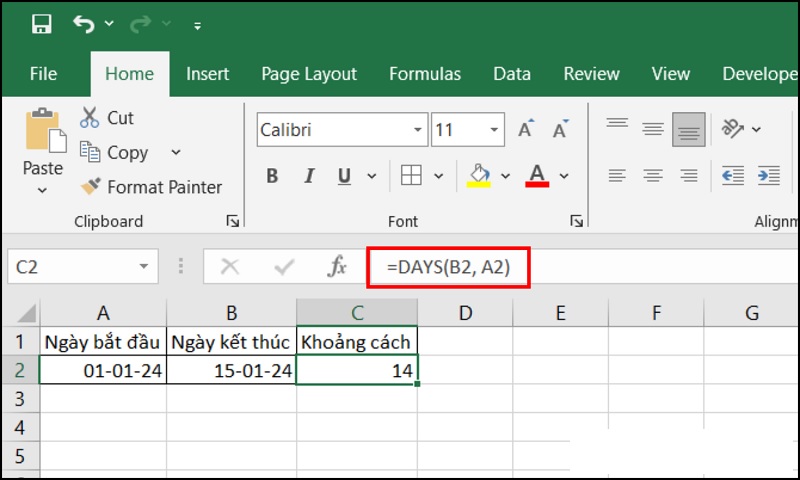
➤ Xem thêm: Cách Dùng Hàm DATE Trong Excel Xử Lý Dữ Liệu Ngày Tháng Năm
Cách 3: Sử dụng hàm DATEDIF
Một phương pháp linh hoạt và chính xác để tính số ngày giữa 2 mốc thời gian trong Excel là sử dụng hàm DATEDIF. Hàm này cho phép bạn không chỉ tính số ngày, mà còn có thể tính số tháng, số năm hoặc kết hợp cả ba thông tin giữa hai mốc thời gian. Đây là lựa chọn lý tưởng khi bạn muốn kết quả chi tiết và dễ dàng tùy chỉnh theo nhu cầu.
Công thức hàm DATEDIF:
| =DATEDIF(start_date, end_date, unit) |
Trong đó:
- start_date: Ngày bắt đầu
- end_date: Ngày kết thúc
- unit: Đơn vị cần trả về (“d” cho số ngày, “m” cho số tháng, “y” cho số năm)
→ Để tính số ngày giữa hai mốc thời gian, ta sử dụng hàm DATEDIF với unit = “d”.
Các bước thực hiện:
Bước 1: Nhập hai giá trị ngày vào hai ô bất kỳ trên Excel. Ví dụ:
- Ô A2: 01/01/2024
- Ô B2: 15/01/2024
Bước 2: Tại ô C2 hoặc bất kỳ ô nào bạn muốn kết quả xuất hiện, nhập công thức để tính số ngày: =DATEDIF(A2, B2, “d”)
Bước 3: Nhấn Enter, Excel sẽ hiển thị số ngày giữa hai mốc thời gian. Trong ví dụ trên, kết quả sẽ là 14 (ngày).
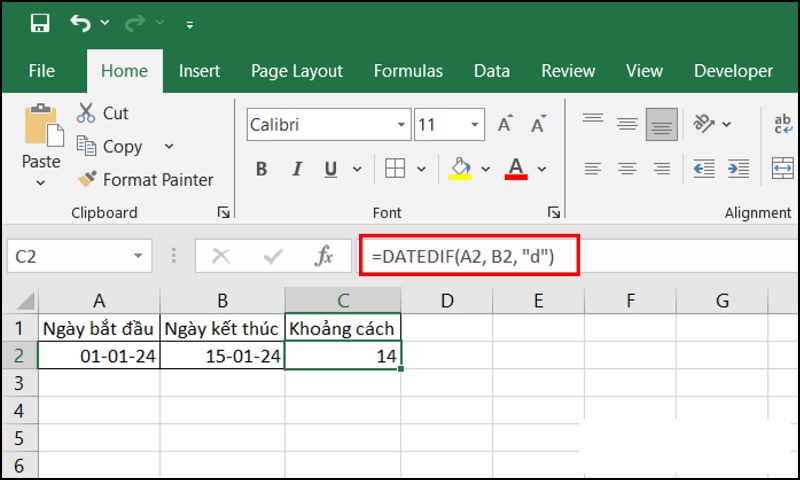
Một số ứng dụng khác của hàm DATEDIF:
- Tính số tháng giữa hai mốc thời gian: =DATEDIF(A2, B2, “m”)
- Tính số năm giữa hai mốc thời gian: =DATEDIF(A2, B2, “y”)
- Trả về đầy đủ số năm, tháng và ngày giữa hai mốc thời gian: =DATEDIF(A2,B2,”y”) & ” năm, ” & DATEDIF(A2,B2,”m”) & ” tháng, ” & DATEDIF(A2,B2,”d”) & ” ngày”
Lưu ý quan trọng:
- Thông thường, máy tính hiển thị ngày tháng theo định dạng mm/dd/yyyy (tháng – ngày – năm). Vì vậy, khi nhập dữ liệu ngày tháng, bạn cần chú ý thứ tự để tránh nhầm lẫn với dd/mm/yyyy (ngày – tháng – năm).
- Hàm DATEDIF luôn trả về kết quả dương, do đó bạn cần đảm bảo ngày kết thúc lớn hơn ngày bắt đầu. Nếu nhập ngược lại (ngày bắt đầu lớn hơn ngày kết thúc), hàm sẽ báo lỗi #NUM!.
➤ Xem thêm: Cách Sử Dụng Hàm DATEDIF Trong Excel Tính Chênh Lệch Thời Gian
Cách 4: Sử dụng hàm DAYS360
Khi bạn cần tính số ngày giữa 2 mốc thời gian dựa trên lịch 360 ngày – mỗi năm gồm 12 tháng, mỗi tháng 30 ngày – hàm DAYS360 trong Excel là lựa chọn phù hợp. Lịch 360 ngày thường được sử dụng trong lĩnh vực tài chính, kế toán và các bảng cân đối vì giúp xác định số ngày một cách ổn định và đồng nhất, tránh sự sai lệch do số ngày thực tế trong các tháng khác nhau.
Công thức hàm DAYS360:
| =DAYS360(start_date, end_date, [method]) |
Trong đó:
- start_date: Ngày bắt đầu
- end_date: Ngày kết thúc
- method (tùy chọn): Xác định chuẩn tính. Nếu để trống, Excel sẽ áp dụng chuẩn châu Âu (mỗi tháng 30 ngày).
Các bước thực hiện:
Bước 1: Nhập hai mốc thời gian cần tính vào các ô trên bảng tính. Ví dụ:
- Ô B6: 01/01/2021
- Ô C6: 01/01/2022
Bước 2: Chọn ô D6 (hoặc bất kỳ ô nào bạn muốn kết quả xuất hiện). Tại đây, bạn có thể nhập trực tiếp công thức hoặc dùng thanh công cụ Excel: vào Formulas → chọn Date & Time → chọn hàm DAYS360.
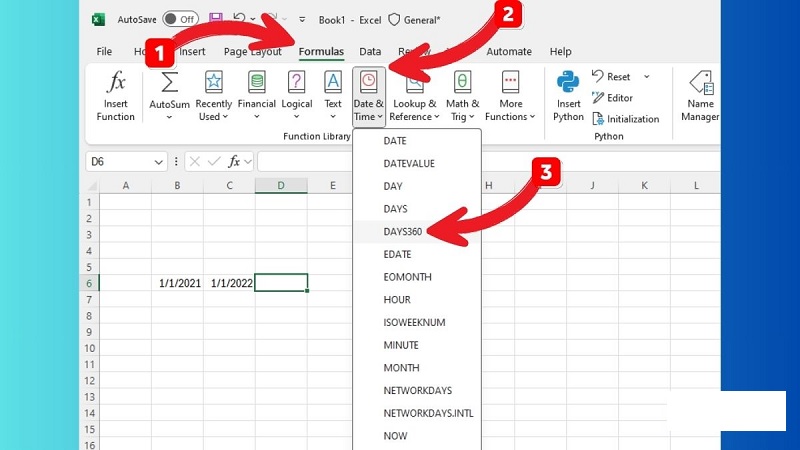
Bước 3: Điền thông tin vào hộp thoại DAYS360:
- Start_date: Nhập ô chứa ngày bắt đầu (B6).
- End_date: Nhập ô chứa ngày kết thúc (C6).
- Method (tùy chọn): Nếu để trống, Excel sẽ áp dụng chuẩn châu Âu (mỗi tháng 30 ngày).
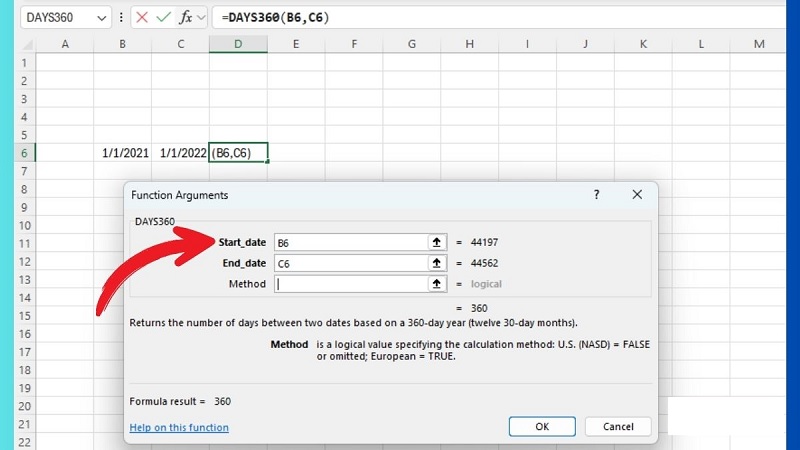
Bước 4: Nhấn OK để Excel tính toán và trả về kết quả số ngày giữa hai mốc thời gian theo lịch 360 ngày.
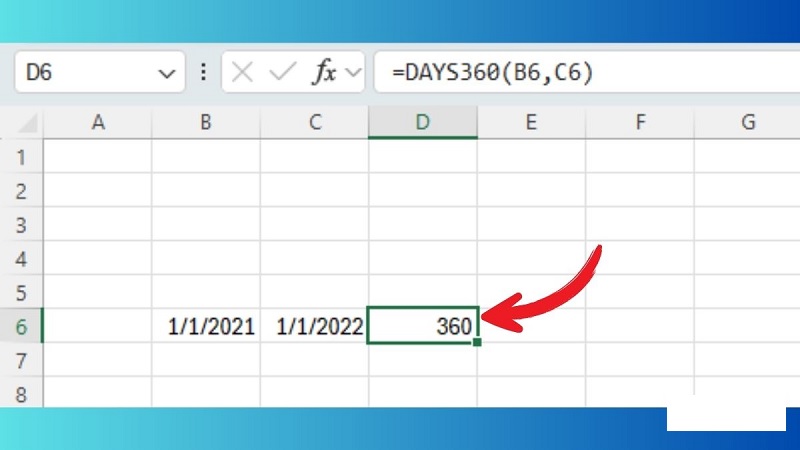
Kết quả trả về chính là số ngày giữa hai mốc thời gian theo chuẩn 360 ngày, giúp việc tính toán trong các báo cáo tài chính trở nên nhanh chóng và đồng nhất. Sử dụng hàm DAYS360 là cách lý tưởng khi bạn muốn tính số ngày giữa 2 mốc thời gian dựa trên lịch chuẩn mà không phụ thuộc vào số ngày thực tế của từng tháng.
Một số lưu ý quan trọng khi tính số ngày trong Excel
Khi làm việc với Excel để tính số ngày giữa 2 mốc thời gian, bạn cần lưu ý một số điểm quan trọng để đảm bảo kết quả chính xác và tránh các lỗi phổ biến. Những lưu ý này sẽ giúp bạn thao tác hiệu quả hơn, đặc biệt khi xử lý nhiều dữ liệu ngày tháng khác nhau.
- Chú ý định dạng ngày tháng: Máy tính thường hiển thị ngày tháng theo định dạng mm/dd/yyyy (tháng – ngày – năm). Khi nhập dữ liệu, bạn cần kiểm tra thứ tự ngày và tháng để tránh nhầm lẫn với định dạng dd/mm/yyyy (ngày – tháng – năm). Việc nhập sai thứ tự có thể dẫn đến kết quả tính toán không chính xác.
- Hàm DATEDIF trả về kết quả dương: Hàm DATEDIF chỉ trả về giá trị dương, do đó bạn phải đảm bảo ngày kết thúc lớn hơn ngày bắt đầu. Nếu nhập ngược lại (ngày bắt đầu lớn hơn ngày kết thúc), Excel sẽ báo lỗi #NUM!.
- Đảm bảo dữ liệu ở dạng DATE: Các hàm tính ngày trong Excel như DAYS, DATEDIF hay DAYS360 yêu cầu dữ liệu ngày tháng ở định dạng DATE. Nếu ô chứa dữ liệu không được nhận dạng là ngày, hàm sẽ không trả về kết quả chính xác hoặc báo lỗi.
- Kiểm tra lịch sử và phương pháp tính DAYS360: Khi sử dụng hàm DAYS360, bạn có thể chọn phương pháp tính (Method). Nếu để trống, Excel sử dụng chuẩn châu Âu, nhưng trong một số trường hợp tài chính có thể yêu cầu chuẩn Mỹ. Hãy xác định đúng phương pháp để kết quả phù hợp với yêu cầu thực tế.
- Lựa chọn phương pháp tính phù hợp: Tùy vào mục đích sử dụng, bạn nên chọn phương pháp tính số ngày phù hợp:
- Phép trừ trực tiếp hoặc hàm DAYS cho tính toán đơn giản.
- DATEDIF khi cần kết quả theo ngày, tháng, năm hoặc kết hợp cả ba.
- DAYS360 khi làm việc theo lịch 360 ngày trong tài chính hoặc kế toán.
- Cân nhắc các ngày lễ, cuối tuần nếu cần: Một số phép tính trong quản lý dự án hoặc tài chính cần loại trừ ngày lễ và cuối tuần. Các hàm cơ bản như DAYS hay DATEDIF tính tổng số ngày liên tiếp, nên nếu cần tính ngày làm việc thực tế, bạn có thể kết hợp với hàm NETWORKDAYS hoặc NETWORKDAYS.INTL.
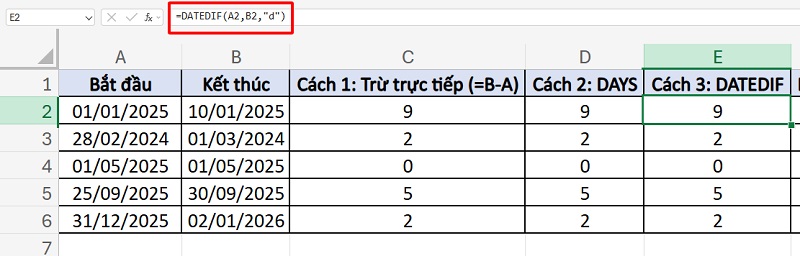
Như vậy, cách tính số ngày giữa 2 mốc thời gian trong Excel có thể thực hiện bằng nhiều phương pháp khác nhau như phép trừ trực tiếp, hàm DAYS, DATEDIF hay DAYS360. Tùy theo nhu cầu và mục đích sử dụng, bạn có thể lựa chọn cách phù hợp để tính nhanh, chính xác và thuận tiện. Hy vọng qua bài viết này, bạn sẽ dễ dàng áp dụng những phương pháp trên vào công việc và quản lý thời gian hiệu quả hơn.
➤ Xem thêm: 6 Cách Định Dạng Ngày Tháng Trong Excel Đơn Giản, Dễ Làm

